机械产品专利附图制作的几种方法
2024-03-08覃群
覃 群
(江汉大学智能制造学院,湖北 武汉 430056)
0 引言
专利是指由国家法律保护的发明者独享的权利。专利分为发明专利、实用新型专利和外观专利[1]。无论是哪种专利,都不可避免需要用到附图去详细说明产品的结构、形状和工作原理。
机械产品的专利附图多为零件图或者装配图,可以是二维的平面图形,也可以是三维的立体图形,根据《专利审查指南》[2],关于专利附图的主要规定如下:
1)图形为黑白线条框图,不能着色;2)线条均匀清晰,缩小2/3 仍能清晰显示;3)不能有虚线及点划线;4)同一附图中应当采用相同比例绘制,如某一部分较小,可以另外增加一幅局部放大图;5)周围不能有与图无关的线框;6)附图尽量竖向绘制在图纸上;7)表示同一组成部分的标记应该一致。
绘制机械产品专利附图的软件有很多,比较常用的有SolidWorks(下文简称SW)、AutoCAD、Word 以及PowerPoint等。
SW 是常用的三维软件,其三维造型功能对于机械图样是完全可以胜任的,并且操作界面友好,设计者容易操作,而且其由三维模型直接生成二维平面视图的功能也日趋完善,我们国家的机械制图国标也越来越与之接轨兼容。
AutoCAD 是美国Autodesk 公司开发的一款绘图软件,界面交互性友好,二维绘图功能强大,广泛用于机械、电子、航空航天等多个领域。
Word 和PPT 软件一般用来制作文本类或者课件,但是如果将图形图片插入后加以注释,打印输出也是很方便的。
本文论述了用这些软件绘制机械产品专利附图的过程及方法。包括显示设置和各种不同的保存方法,重点详细论述了SW 各种工程图在机械产品专利附图中灵活应用的方法,阐述了文件在这些软件之间的共享方法,以及不同方法的优劣比较。
1 修改SW显示设置以符合专利要求
在SW 中,一般先制作三维模型,然后由三维模型生成二维工程图或者三维模型的轴测图和三维爆炸图[3-4]。
运用SW 绘制的模型一般如图1(a)所示,背景色是灰色的,有的带有坐标符号,模型显示样式一般为“带边线上色”的模式。模型下方有阴影显示,有的可能还会带有虚线。
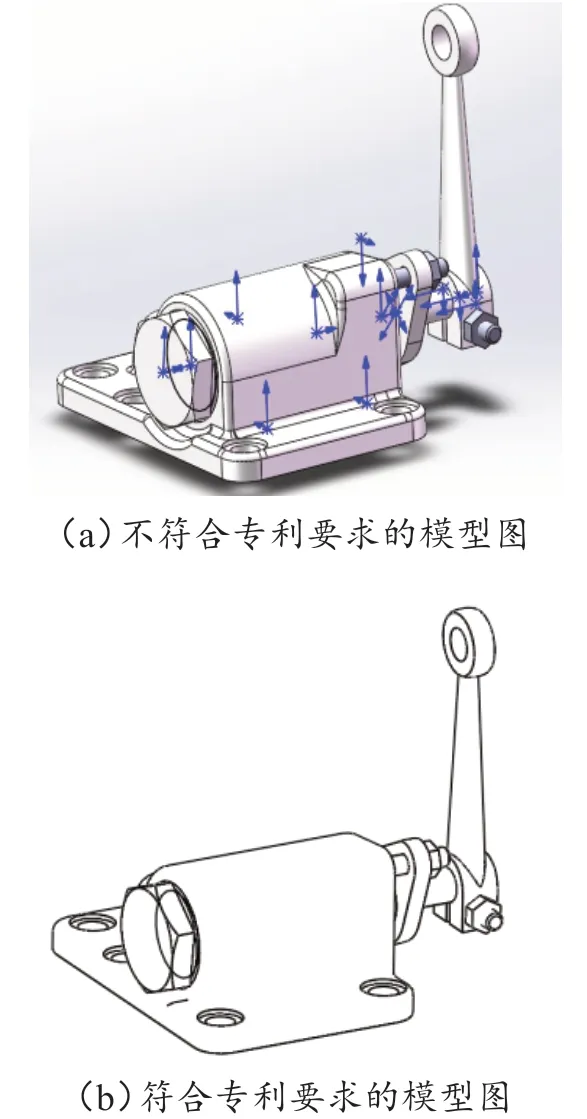
图1 专利附图原始图
可以通过修改SW 的相关显示设置,达到专利附图显示要求,修改方法如下:
1)不选择视图设定中的“上色模式中的阴影”选项,去掉模型下方的阴影显示,如图2(a)所示;
2)在应用布景中选择“单白色”,如图2(b)所示;
3)在显示类型中选择“消除隐藏线”的线框图模式,如图2(c)所示;
4)在隐藏所有类型中不选择“观阅原点”按钮,去掉原点符号,如图2(d)所示;
5)运行“属性/文档属性”下面的“图像品质”选项,将“上色和草图品质HLR/HLV 分辨率”调高,使图线可以变得更加光滑。从而得到符合要求的图形,修改设置后的模型图如图1(b)所示。
2 利用SW视图调色板制作专利附图
《专利审查指南》中指出,如果需要表达产品的一个面,可以用主视图;如果需要表达两个面,可以用主视图和另一方向视图例如俯视图或者其他方向视图。如果需要表达多个面,可以用六个基本视图(主视图、俯视图、左视图、右视图、仰视图和后视图),如果需要表达立体形状可以用立体轴测图或者立体爆炸图,如果需要表达内部结构,可以用剖视图或者剖面图来表示[5-10]。
在SW 中,可以由图1(b)模型直接生成工程图,运行“新建/由零件制作工程图”命令;进入到工程图界面,在任务栏窗格选择“视图调色板”按钮,如图3所示。
机械产品的专利附图多为二维图和三维模型图,SW 中完善的工程图功能可满足专利附图的不同表达需要:
1)如果需要表达某一个或者多个面的形状,可以将视图调色板上相应方向的某一个或者多个二维视图拖到工程图图纸上,结果如图4(a)所示;
2)如果需要表达立体形状,可以选择视图调色板上的轴测图或者当前模型位置,如果要说明组装内部,可以选择爆炸等轴测,结果如图4(b)所示;
3)如果需要说明内部装配结构的二维图,可以运行“工程图/剖面视图”,如图4(c)所示。
3 符合专利图的引线、序号注释
专利附图的组成部分需要用引线指出,并标注阿拉伯数字,以便和文字说明对应。常用的引线注释方法有三种:
1)如果是个别结构或者一部分结构需要注释,可以用SW 中工程图中的“注解/注释”命令手动完成,如图5(a)所示。引线类型可以选择直线,也可以选择曲线。
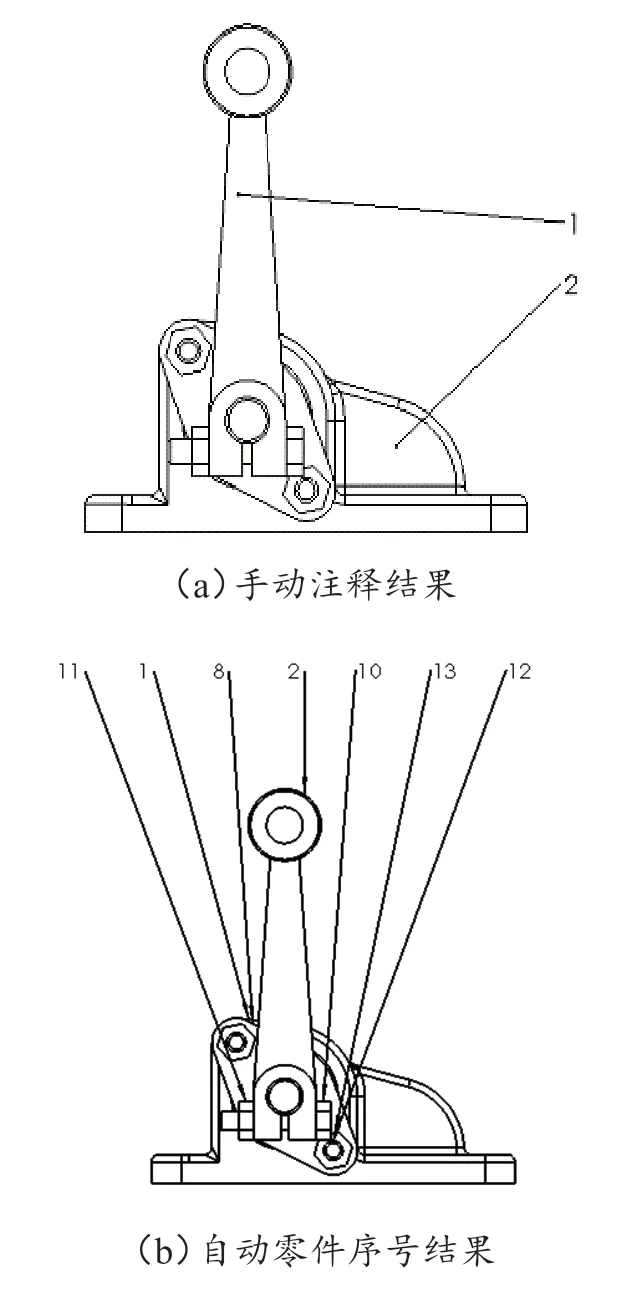
图5 SW注释方法
2)如果产品装配图的全部零件都需要注释数字,可以点击“注释/自动零件序号”然后选择需要标注的视图,则SW 软件可以自动标注序号。如图5(b)所示。
3)将SW 文件保存成“.dwg”文件,在CAD 软件中打开文件,运行“绘图/快速引线(QLEA)”命令,在快速引线设置界面设置好引线类型,如图6(a)所示,例如样条曲线、点数、箭头、附着等项,确定后,返回绘图界面,选取标注的零件,可以在合适的位置标注注释,如图6(b)所示。
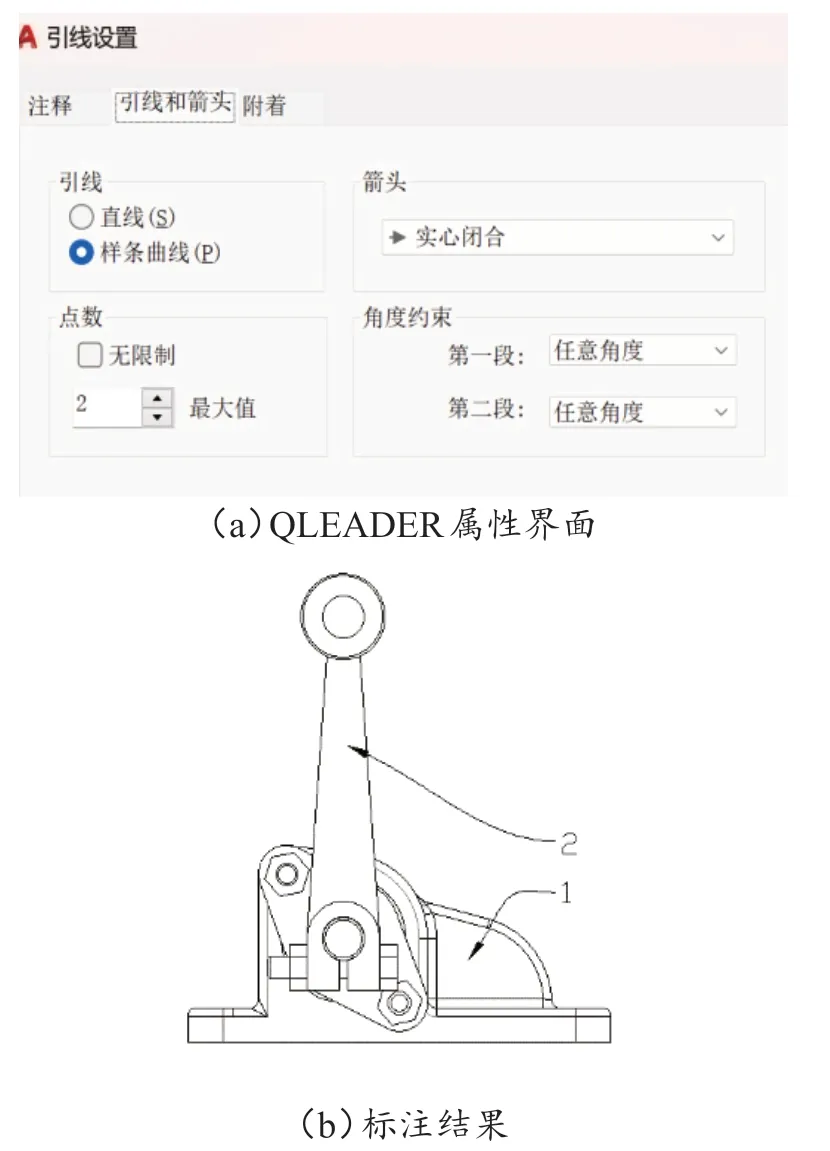
图6 CAD 注释方法
4)此外,还有第四种方法,可以将需要的视图截图粘贴到另外的软件中,例如Word 或者PPT 中,用软件中的“插入/形状”命令插入直线,然后用“插入/文本框”的方法输入阿拉伯数字。
4 保存方法
4.1 在SW中保存
在SW 中可以将文件直接保存成“.jpg”格式的图片。
4.2 截图后粘贴到其他软件
可以将图形截图后粘贴到Word 文档中或者PPT中,保存。
4.3 运用CAD保存
1)在SW中将工程图文件保存成“.dxf”格式;
2)在CAD软件中打开;
3)运行“文件/ 打印”命令,打印机名称选“PublishToWeb JPG. pc3”,打印区域选 “窗口”,然后在绘图界面选择需要的视图,如图7 所示,外围实线框为窗选范围(结果中不会显示),可以是某一个视图,也可以是部分视图或者全部视图,确定后,生成图片文件。
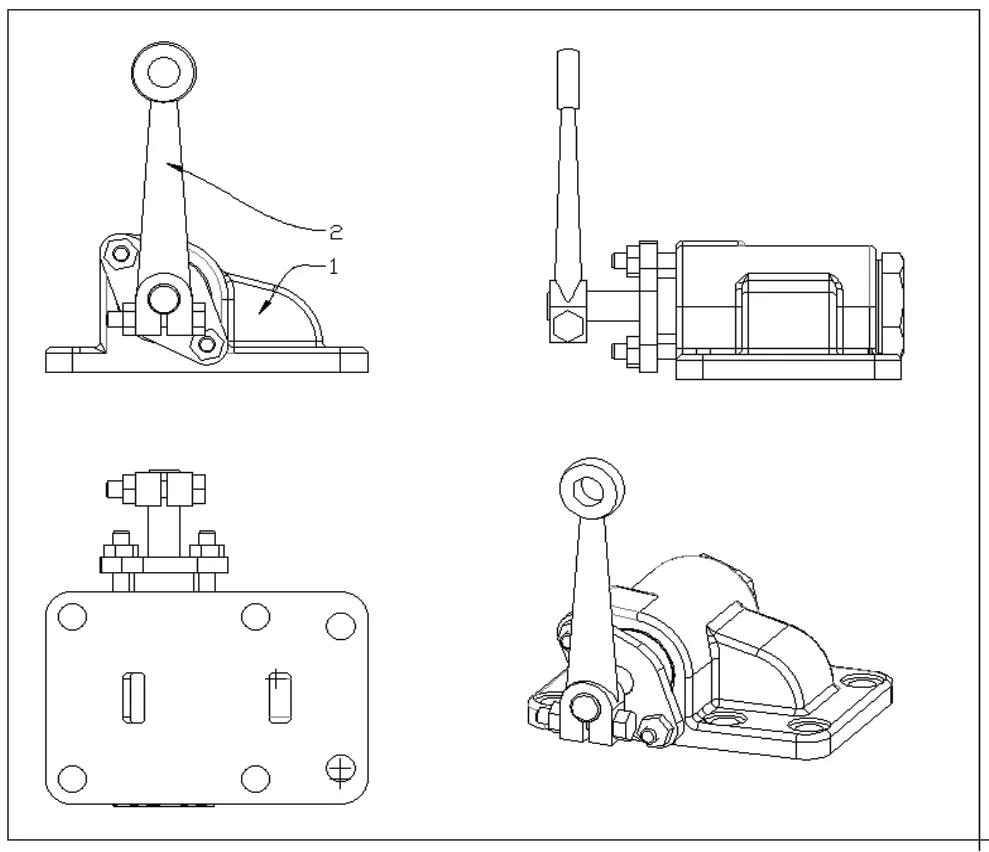
图7 CAD中保存后的结果图
5 图形在几种软件之间的共享方法及制作方法比较
一般对于简单零件的二维视图,大多可以用AutoCAD 软件直接绘制;对于比较大型的或者结构复杂的零件,一般可以先用SW 进行三维造型,然后在SW 中直接生成需要的工程图。保存成“.dwg”格式或者“.dxf”格式的文件,在CAD软件中可以打开。
如果是SW 中的工程图或者是CAD 中的二维平面视图,可以先用截图工具截图后复制、粘贴到Word 中或者PPT中。
在SW 中,截图之前必须将底色改成白色,否则截图不符合专利附图的要求;而CAD 中用“打印”命令,无论底色是不是白色,窗选图形,保存图片后,都是白色,不会受原来底色的影响,如图7 所示,较SW更简单。
在Word 和PPT 中注释需要两步,先插入图形直线或曲线,再插入文本输入数字,在SW 和CAD 中的注释可以一步完成,较前者更为简单。
在SW 中保存成“.jpg”图片文件,线条比较毛糙,可能不符合专利附图对于图线光滑的要求;比较而言,后面两种保存方法图片清晰度较高。
6 结语
机械产品的专利附图要求为黑白线条清晰的二维或者三维图,对于复杂零件可以先运用SW 软件进行三维造型,通过合理设置显示参数,再将三维模型直接生成工程图,根据机械产品的专利附图表达需要,可以运用软件中的视图调色板生成基本视图、剖视图、轴测图以及立体爆炸图等,以满足专利附图的不同表达需要。可以手动或者自动添加引线及数字注释。对于简单零件的二维平面视图,可以用CAD直接绘制后添加数字注释,或者也可以将SW、CAD软件绘制的图形截图后复制、粘贴到PPT 或Word 中,最后可以用多种方式保存成图片文件。每种方法各有优劣,设计者可以根据实际零件的复杂程度等因素灵活选择不同方法,可以在满足专利附图要求的前提下,高效、简捷地完成制图工作。
